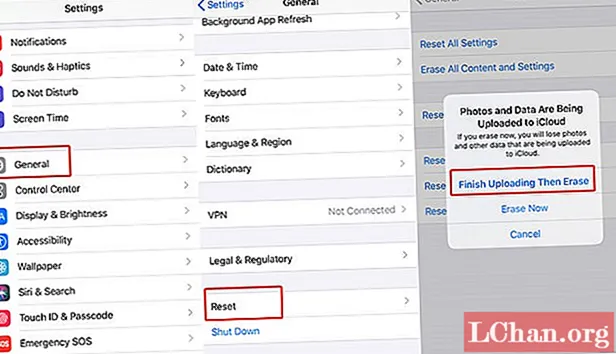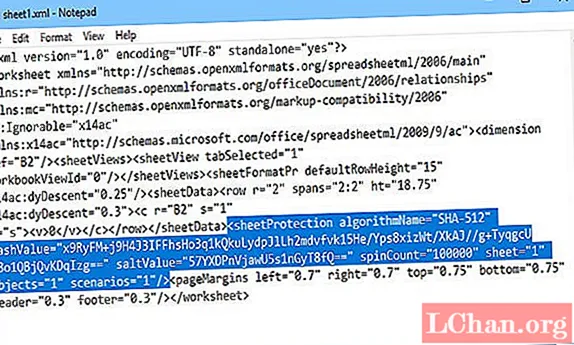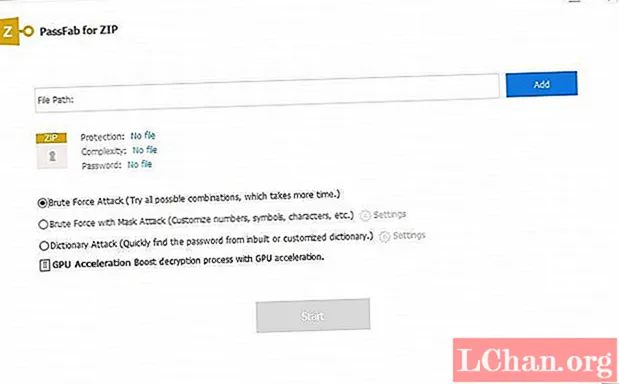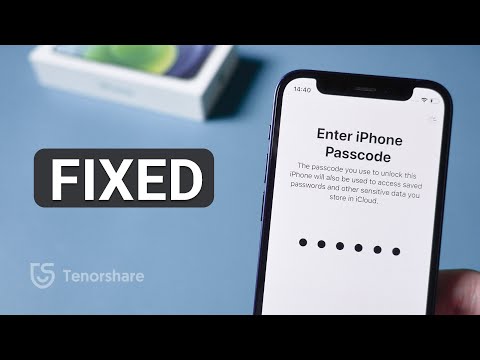
Inhoud
- Deel 1: Wat is de toegangscode voor het ontgrendelen van de iPhone en waarom is het belangrijk?
- Wanneer moet u de iPhone-toegangscode invoeren?
- Deel 2: Hoe schakel ik de toegangscodeslot in / uit op mijn iPhone?
- Deel 3: wat te doen als de toegangscode van uw iPhone is verlopen
- Methode 1: Forceer uw iPhone opnieuw op te starten
- Methode 2: werk uw iPhone bij naar de nieuwste iOS-versie
- Methode 3: ontgrendel de iPhone-toegangscode met PassFab iPhone Unlocker
- Methode 4: reset uw iPhone-instellingen en wijzig de toegangscode in iCloud
- Samenvatting

De iPhone staat bekend om zijn geavanceerde ontwerp en krachtige functies, terwijl sommige mensen geïrriteerd zijn door de instellingen op de iPhone, vooral als je ziet 'De toegangscode voor je iPhone-ontgrendeling is verlopen' fout. Als u hetzelfde probleem ondervindt bij het worstelen met de iPhone Passcode Expired-fout, hoeft u zich geen zorgen te maken. Je bent niet alleen. Dit bericht laat je zien hoe je je probleem kunt oplossen in iPhone 11/11 Pro / XR / X / 8/8 Plus / 7/7 Plus // 6S / 6S Plus / SE (2e generatie).
- Deel 1: Wat is de toegangscode voor het ontgrendelen van de iPhone en waarom is het belangrijk?
- Deel 2: Hoe schakel ik de toegangscode op mijn iPhone in / uit?
- Deel 3: wat te doen als de toegangscode van uw iPhone is verlopen
Deel 1: Wat is de toegangscode voor het ontgrendelen van de iPhone en waarom is het belangrijk?
De toegangscode voor het ontgrendelen van de iPhone wordt gebruikt om uw iPhone te ontgrendelen. Dit kan een aangepaste alfanumerieke code, een aangepaste numerieke code of een 4-cijferige / 6-cijferige numerieke code zijn. Dit hangt af van de toegangscode-optie die u zou kiezen bij het instellen van uw toegangscode.
Voor de beveiliging van uw apparaat is het altijd aan te raden om een toegangscode in te stellen die moet worden ingevoerd om uw iPhone te ontgrendelen wanneer uw apparaat wordt ingeschakeld of wakker wordt gemaakt, waardoor uw gegevensprivacy wordt beschermd in geval van verlies of diefstal.
Wanneer moet u de iPhone-toegangscode invoeren?
Meestal kun je je iPhone ontgrendelen met je Touch ID / Face ID, maar er zijn bepaalde situaties waarin je je iPhone-ontgrendelingscode moet invoeren:
- Uw iPhone is ingeschakeld of opnieuw opgestart
- Je iPhone is al meer dan 48 uur niet vergrendeld
- Uw iPhone ontvangt een opdracht voor extern vergrendelen
- Er wordt vijf keer geprobeerd uw iPhone te ontgrendelen met Touch ID / Face ID
Deel 2: Hoe schakel ik de toegangscodeslot in / uit op mijn iPhone?
Over het algemeen kunt u de toegangscode voor uw iPhone-ontgrendeling instellen of wijzigen in de app Instellingen:
Stap 1: Voor iPhone met Home-knop: Ga naar Instellingen> Touch ID en toegangscode; Voor iPhone met Face ID: ga naar Instellingen> Face ID en toegangscode
Stap 2: Tik op "Schakel toegangscode in" of "Wijzig toegangscode".
Als je nog geen toegangscode hebt, tik je op "Turn Passcode On" om er een in te stellen; Als u al een toegangscode heeft, kunt u op "Wijzig toegangscode" tikken om deze te wijzigen.

Stap 3: Volg daarna de aanwijzingen op uw scherm om het af te maken.
Volg deze stappen als u de toegangscode voor het ontgrendelen van de iPhone op uw iPhone wilt uitschakelen:
Stap 1: Voor iPhone met Home-knop: Ga naar Instellingen> Touch ID en toegangscode; Voor iPhone met Face ID: ga naar Instellingen> Face ID en toegangscode.
Stap 2: Voer uw huidige toegangscode in om door te gaan.
Stap 3: Tik op "Schakel toegangscode uit" en voer vervolgens uw huidige toegangscode in om te voltooien.
Deel 3: wat te doen als de toegangscode van uw iPhone is verlopen
Geen paniek als uw toegangscode voor het ontgrendelen van uw iPhone is verlopen. Dit is een van de meest voorkomende iPhone-fouten. In feite zijn er verschillende oplossingen voor het probleem met de verlopen toegangscode van de iPhone. Volg de onderstaande methoden:
- Methode 1: Forceer uw iPhone opnieuw op te starten
- Methode 2: werk uw iPhone bij naar de nieuwste iOS-versie
- Methode 3: ontgrendel de iPhone-toegangscode met PassFab iPhone Unlocker
- Methode 4: reset uw iPhone-instellingen en wijzig de toegangscode in iCloud
Methode 1: Forceer uw iPhone opnieuw op te starten
Forceer uw apparaat opnieuw op te starten doet altijd een magie voor veel technische problemen, zoals “Toegangscode verlopen. De toegangscode voor je iPhone-ontgrendeling is verlopen ”. En het is gemakkelijk en snel. Dus probeer het eens en kijk hoe het werkt.
Forceer herstart of iPhone 11/11 Pro / XR / X / 8/8 Plus / SE (2e generatie):
1. Druk op de knop Volume omhoog en laat deze los.
2. Druk op de knop Volume omlaag en laat deze los.
3. Houd de zijknop ingedrukt.
4. Laat de knop los wanneer u het Apple-logo op uw scherm ziet.

Forceer herstart iPhone 7/7 Plus:
1. Houd de knop Volume omlaag en de knop Sleep / Wake tegelijkertijd ingedrukt.
2. Laat de knoppen los wanneer u het Apple-logo op uw scherm ziet.

Forceer herstart iPhone 6/6 Plus / 6S / 6S Plus / SE:
1. Houd de sluimerknop en de startknop tegelijkertijd ingedrukt.
2. Laat de knoppen los wanneer u het Apple-logo op uw scherm ziet.

Nadat u uw apparaat geforceerd opnieuw hebt opgestart, gebruikt u uw iPhone en kijkt u of het bericht voor het ontgrendelen van de toegangscode is verlopen.
Methode 2: werk uw iPhone bij naar de nieuwste iOS-versie
Soms is uw toegangscode voor het ontgrendelen van uw iPhone verlopen omdat de iOS-versie verouderd is. Dus het updaten van de iOS-versie naar de nieuwste kan helpen bij uw probleem.
Gewoonlijk zijn er twee opties om een iOS-apparaat bij te werken: de ene is om bij te werken met uw toegangscode en de andere is om bij te werken vanuit iTunes. Omdat er een probleem is met uw toegangscode of toegangscode-instellingen, kunt u de iOS-versie bijwerken met iTunes. Volg hiervoor de onderstaande stappen:
Stap 1: Verbind uw iPhone met uw computer via een USB-kabel. Zorg ervoor dat u de computer vertrouwt als uw iPhone daarom vraagt.
Stap 2: Start iTunes op uw computer.
Stap 3: Klik op het apparaatpictogram bovenaan het iTunes-venster.

Stap 4: Het wordt aanbevolen om een back-up van uw iPhone te maken voordat u de update uitvoert, dus klik op "Nu een back-up maken". Volg daarna de instructies om de back-up te voltooien.

Stap 5: Klik na de back-up op "Check for Update" (of Update).

Stap 6: iTunes controleert vervolgens op beschikbare updates. U kunt op "Downloaden en bijwerken" klikken om door te gaan.
Stap 7: iTunes zal de software downloaden en voor u updaten. Zodra de update is geïnstalleerd, opent u uw iPhone en volgt u de instructies om te voltooien.
Gebruik nu uw iPhone en kijk of de fout met het verlopen van de toegangscode is opgelost. Zo ja, dan gefeliciteerd! Probeer de volgende methode als de fout zich blijft voordoen.
Methode 3: ontgrendel de iPhone-toegangscode met PassFab iPhone Unlocker
Als uw iPhone-toegangscode is verlopen en uw iPhone is vergrendeld, is software van derden om uw iPhone-toegangscode te ontgrendelen altijd een goede optie. Dit is waar PassFab iPhone Unlocker binnenkomt.
PassFab iPhone Unlocker kan niet alleen de iPhone-toegangscode ontgrendelen wanneer uw iPhone is vergrendeld of uitgeschakeld, maar de iPhone opnieuw instellen zonder toegangscode en Apple ID ook zonder wachtwoord omzeilen. Het is vrij eenvoudig te gebruiken en garandeert een hoog slagingspercentage. Wat nog belangrijker is, u kunt de toegangscode van uw iPhone verwijderen zonder gegevens te verliezen!
Volg deze stappen om te weten hoe u het probleem met de verlopen toegangscode van de iPhone kunt oplossen met PassFab iPhone Unlocker:
Stap 1: Download en installeer PassFab iPhone Unlocker op uw Win / Mac.
Stap 2: Start de software en klik op "Toegangscode vergrendelingsscherm ontgrendelen".

Stap 3: Verbind uw iPhone met uw computer via een USB-kabel. Dan wordt uw apparaat automatisch gedetecteerd door de software.
Stap 4: Klik op "Start op PassFab iPhone Unlocker". Volg daarna de instructies van PassFab iPhone Unlocker om de herstelmodus op uw iPhone te openen.

Stap 5: Mogelijk moet u de overeenkomende firmware downloaden voordat u begint, en vervolgens op "Downloaden" klikken om door te gaan.

Stap 6: Klik daarna op "Start Unlock" en de software zal automatisch de toegangscode verwijderen.
Stap 7: Wanneer het proces is voltooid, ziet u "Toegangscode is succesvol verwijderd" in de software. Vervolgens kunt u uw iPhone-toegangscode instellen.

Dit zou moeten helpen bij de verstreken fout van de iPhone-ontgrendelingscode.
Methode 4: reset uw iPhone-instellingen en wijzig de toegangscode in iCloud
iCloud is de alternatieve manier om uw iPhone te resetten, als Zoek mijn iPhone al is ingeschakeld op iCloud. Bekijk de onderstaande stappen om te weten hoe u de iPhone zonder toegangscode kunt wissen met iCloud.
Stap 1: Navigeer naar icloud.com in de browser en log in op uw Apple ID.
Stap 2: Klik op "All Device" en selecteer uw iPhone met de verlopen iPhone-ontgrendelingscode.

Stap 3: Klik op "iPhone wissen".

Stap 4: Alle instellingen (inclusief wachtwoorden) op uw iPhone worden gewist.
Nu kunt u eenvoudig een nieuwe toegangscode voor uw iPhone instellen en de vervallen fout van de iPhone-ontgrendelingscode zal verdwijnen.
Samenvatting
Ik hoop dat de bovenstaande methoden je zullen helpen als je toegangscode voor het ontgrendelen van je iPhone is verlopen. Het is cruciaal om uw verschillende iPhone-toegangscodes te onthouden. Maar met PassFab iPhone Unlocker kunt u uw iPhone-toegangscode ontgrendelen en uw Apple ID gemakkelijk omzeilen, zelfs als uw toegangscode of wachtwoord is vergeten of verloren.
 PassFab iPhone Unlocker
PassFab iPhone Unlocker
- Ontgrendel de 4-cijferige / 6-cijferige toegangscode voor het scherm
- Ontgrendel Touch ID en Face ID
- Ontgrendel Apple ID / iCloud zonder wachtwoord
- Omzeil MDM zonder gebruikersnaam en wachtwoord
- Ondersteuning voor iPhone / iPad en de nieuwste iOS 14.2-versie